Så här gör du din dator 10, 8 eller 7 automatiskt Logga in automatiskt

Har du någonsin önskat att du inte behövde skriva in ditt lösenord varje gång Windows startar, men det gör du inte vill du förlora den extra säkerheten som följer med att ha ett lösenord? Om så är fallet är det idag din lyckodag. Låt oss ta en titt.
Obs! Vi visar Windows 8 i det här exemplet, men det borde också fungera i Windows 10, Windows 7 eller Windows Vista.
Ställ in Windows för att logga in automatiskt
Tryck på Windows + R-tangentkombinationen för att få fram en körruta när det visas typ netplwiz och tryck Enter.
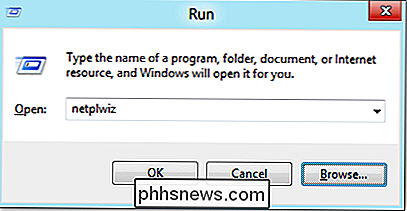
Här öppnas dialogrutan Användarkonton som visar en lista över alla användare på datorn.
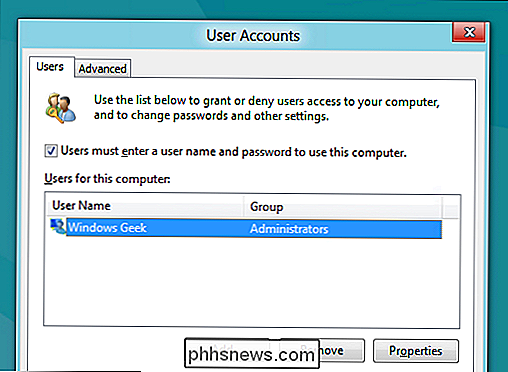
Välj ditt användarkonto från listan och avmarkera kryssrutan "Användare måste ange ett användarnamn och lösenord för att använda den här datorn" och klicka sedan på knappen Apply.
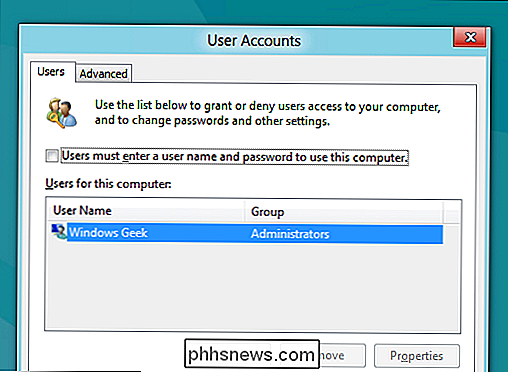
Här visas dialogrutan Automatiskt inloggning, där du kommer måste ange ditt lösenord och klicka sedan på OK.
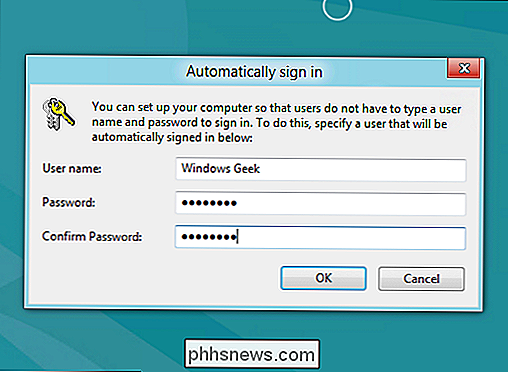
Klicka på OK igen för att stänga dialogrutan Användarkonton och du är bra att gå.
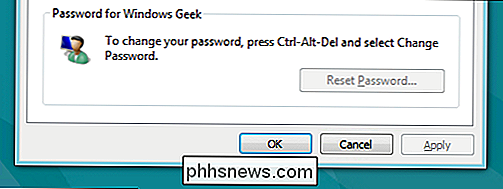
Det är allt som händer.

Varning: Ladda ner inte programvara från SourceForge Om du kan hjälpa det
"SourceForge missbrukar det förtroende som vi och våra användare tidigare hade satt i sin tjänst" enligt GIMP-projektet. Sedan 2013 har SourceForge buntat junkware tillsammans med sina installatörer - ibland utan utvecklarens tillstånd. Ladda inte programvara från SourceForge om du kan hjälpa till. Många open source-projekt är nu värd för sina installatörer någon annanstans, och versionerna på SourceForge kan innehålla skräppost.

Kommer en USB 2.0-enhet laddning snabbare om den ansluts till en USB 3.0-port?
Vänta på att din favorit mobilenhet laddar upp helt, kan testa ditt tålamod ibland, så du kan bli frestad att prova andra "metoder" för att påskynda processen. Men kan det ändå ske? Dagens SuperUser Q & A-post har svaret på en nyfiken läsarens fråga. Dagens Frågor och svarssession kommer till vårt tillstånd av SuperUser-en indelning av Stack Exchange, en community-driven gruppering av Q & A-webbplatser.



